
Portainer 2.33 LTS 正式发布!作为最新的「长期支持」版本,它整合了此前多个短期支持版本(STS)的新功能,并带来了大量更新与修复。
Portainer 2.33 LTS 新功能
全新的界面体验(BE、CE)
Portainer 对品牌形象进行了全面的现代化升级,全面覆盖了应用界面和官方网站。升级到新版本后,你会第一眼注意到——外观变了!
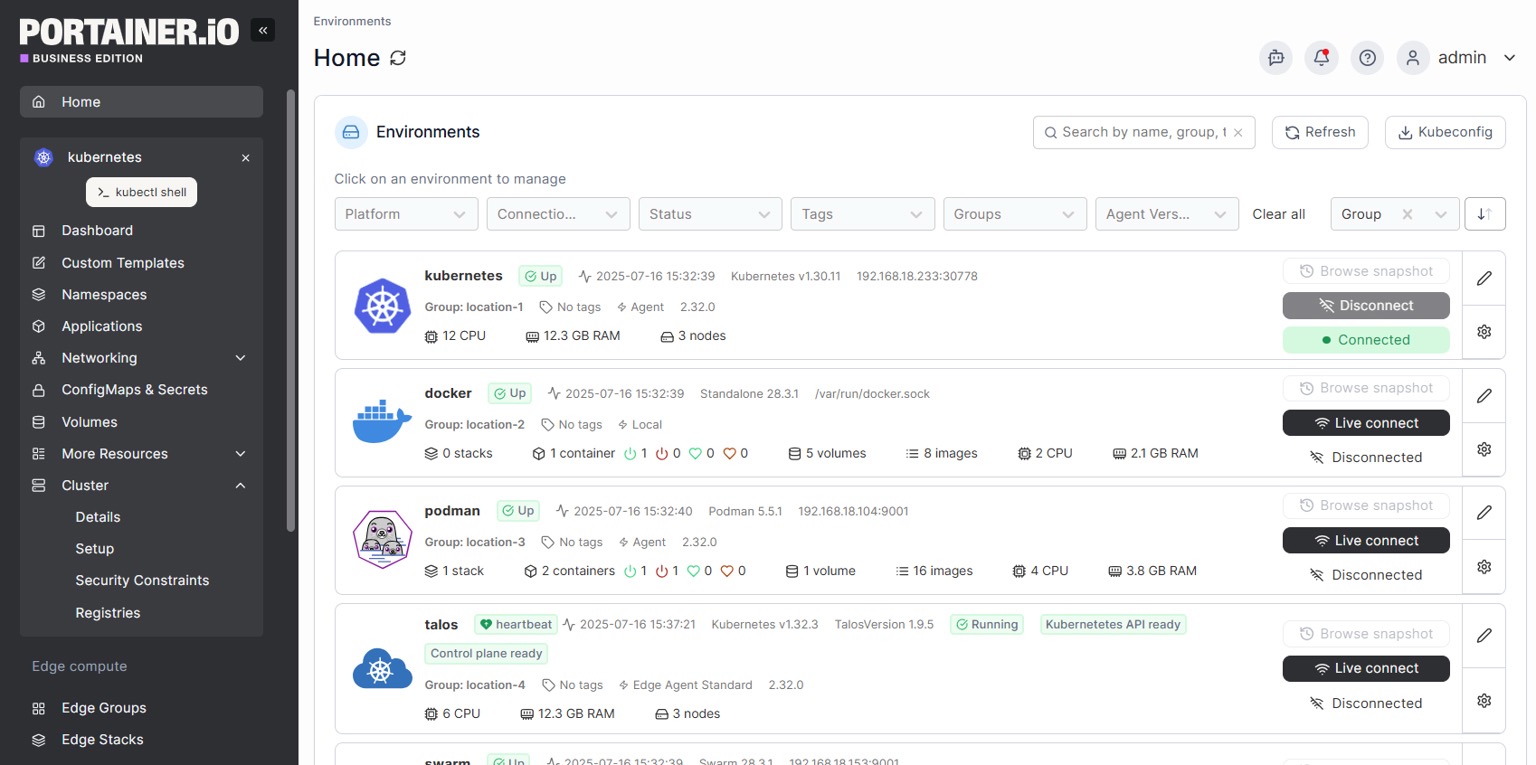
实验性功能:可观测性(BE)
可观测性(Observability) 是 Portainer 2.32 中推出的一项实验性新功能,现在也加入到了 LTS 版本。只要你的环境满足特定条件,就可以通过 Slack、Email 或 Webhook 等方式接收系统通知。
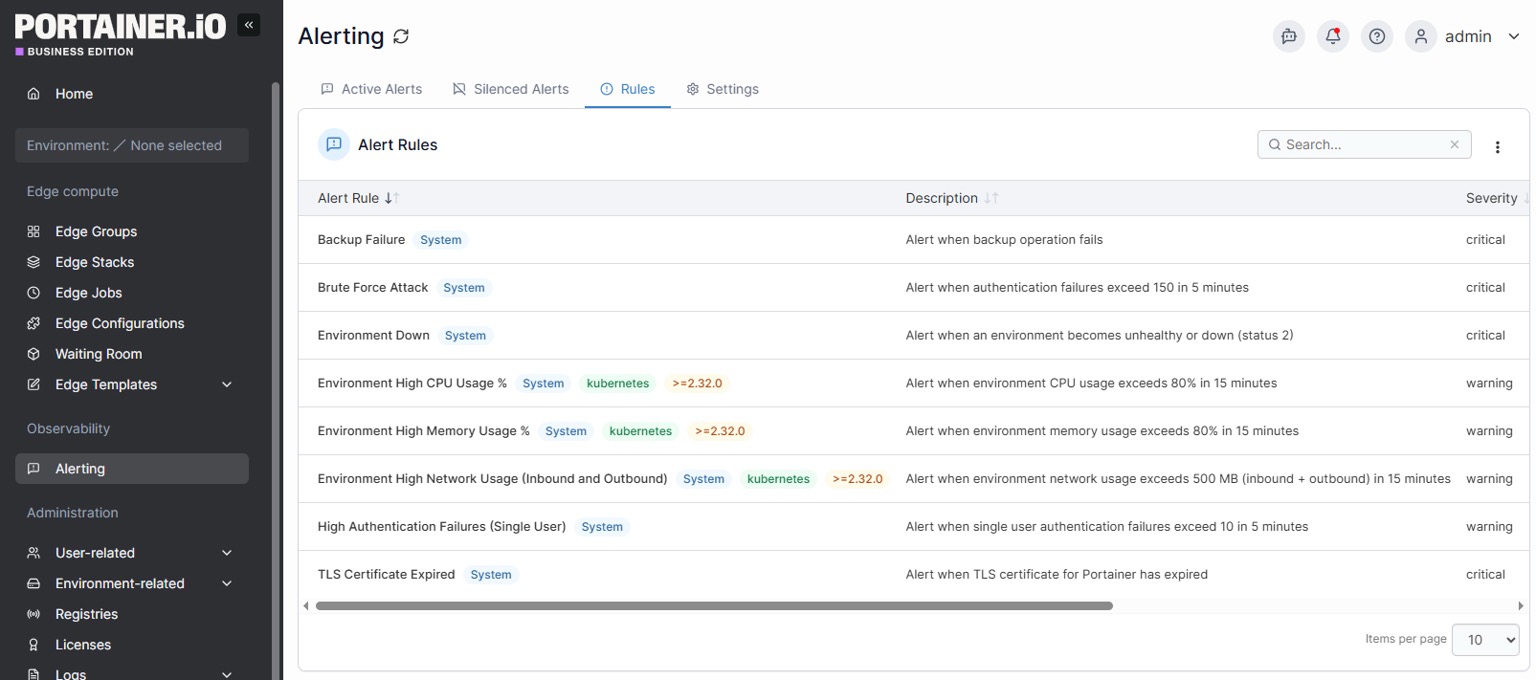
Kubernetes
Helm 功能全面革新(BE、CE)
Portainer 2.33 LTS 带来了全新的 Helm 部署视图。现在,点击应用列表中的 Helm 部署,就能进入新的 Helm 详情页面。
- 你可以查看部署状态和配置细节,还能查看「修订历史」,升级 Chart 版本,或者在出现问题时回滚到之前版本。
- 你还能对比当前版本与历次修订的配置差异,清楚掌握每次变更的内容。
与此同时,从代码库部署 Helm Chart 的功能也得到了增强:
- 可以选择从哪个代码库列出 Chart;
- 可以指定要部署的 Helm Chart 版本;
- 提供对比视图,帮你更加直观的修改默认值。
为了提升加载速度,优化了从 Helm 仓库获取 Chart 的方式,并新增了按需手动刷新 Chart 版本列表的功能。

此外,你还可以清晰地看到某个 Chart 的具体来源,并对比它与上游版本之间的差异。

底层实现方面,新版本不再依赖 Helm 二进制文件,而是直接集成 Helm SDK。这与之前移除 Docker Compose 二进制文件的设计理念一致——不仅降低了潜在的 CVE 漏洞风险,性能和功能也得到了双重提升。
支持 OCI 格式的 Helm Chart(BE)
- 新增了对 OCI 格式 Helm Chart 的支持,这些 Chart 通过 OCI 镜像仓库进行分发。这类仓库的配置方式与镜像仓库相同。
- 在创建 Helm 部署时,任何已配置且包含 OCI Chart 的镜像仓库(并已授权对应命名空间),都会出现在「Helm Chart 来源」下拉菜单中。
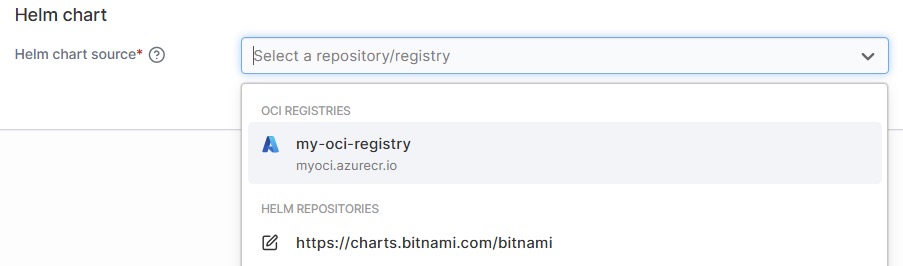
新增命名空间操作员角色(BE)
- Portainer 2.33 LTS 新增了一个 Kubernetes RBAC 角色:命名空间操作员(Namespace Operator)。
- 它的权限与标准 Operator 相同,但作用范围仅限于指定命名空间,而非整个集群,让管理员在授权时更加灵活。
边缘计算
更新与回滚功能重大升级(BE)
边缘设备的更新与回滚功能得到全面升级:
- UI 设计焕然一新;
- 计划任务详情页面可以展示更多信息;
- 每个设备都有独立的状态报告,方便你确认组内设备是否全部更新成功。
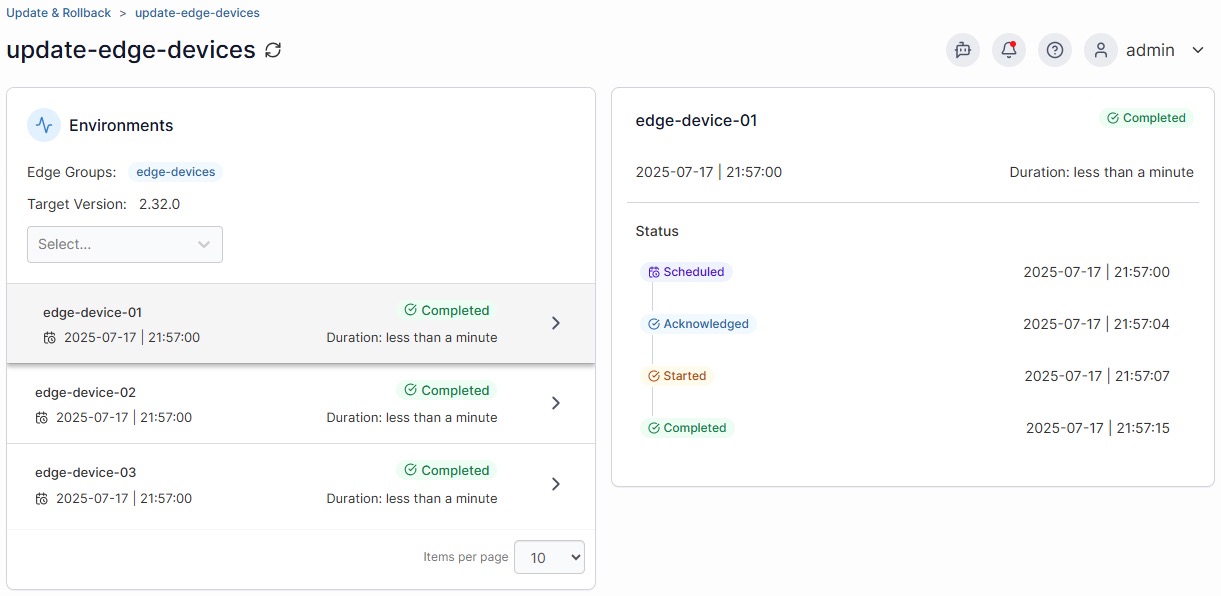
mTLS 功能改进(BE)
mTLS 功能也得到了升级:
- 现在,环境列表页面会多出一个图标,用来直观显示 mTLS 状态;
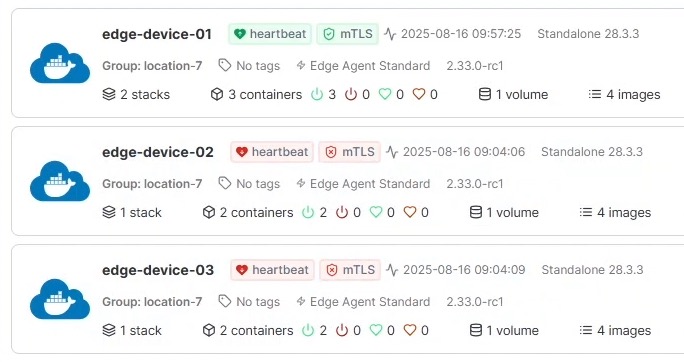
- UI 中的 mTLS 证书管理也更加完善,不再完全依赖 CLI;
- 你可以在边缘计算设置中,直接查看证书详情,主页上也能实时显示每个环境的 mTLS 状态与错误信息。
Docker
Docker Compose 代码补全与校验(BE、CE)
- 在网页编辑器中,新增了代码补全与校验功能,帮助你在编写和部署 Stack 文件时提升效率,减少语法错误。
- 目前仅支持 Docker Compose,未来计划支持 Kubernetes 清单文件。
功能增强与修复
Active Directory 认证支持 Kerberos(BE)
- 在 Active Directory 认证中,现在可以使用 Kerberos 绑定。你可以自由在 Simple 和 Kerberos 两种模式之间切换配置。
性能优化(BE、CE)
- 更多视图已迁移到 React 框架,并减少了拉取原始 Docker 快照的频率,大幅缩短了加载时间;
- 优化了部分数据处理逻辑,减少重复运算,显著提升了一些场景下界面与数据的加载速度。










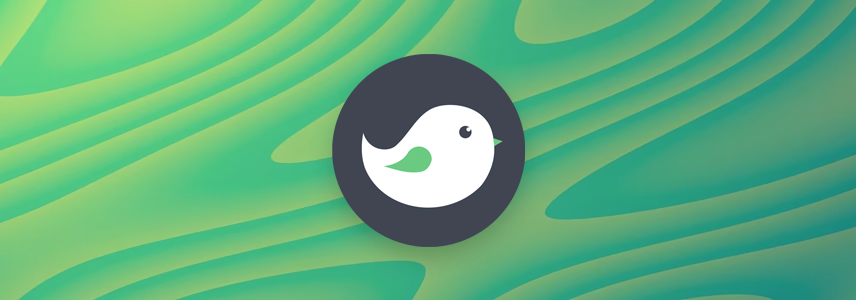




最新评论
亲测两种方法可行,感谢
干货👍
大佬nb
因为从win11退回了win10,商店根本打不开,点击无反应,找了全网都试了不行,直到刚刚早上我打开电脑,又搜了一遍来到这里,用第一个办法,不到一分钟搞定都有点不可思议,必须评论给作者点赞